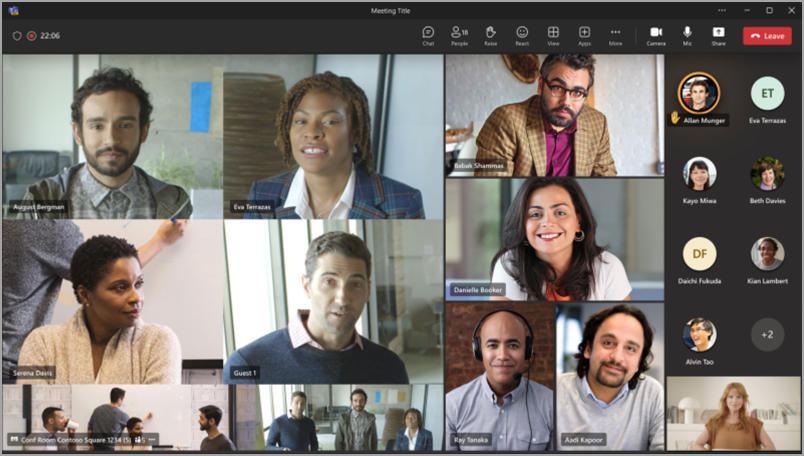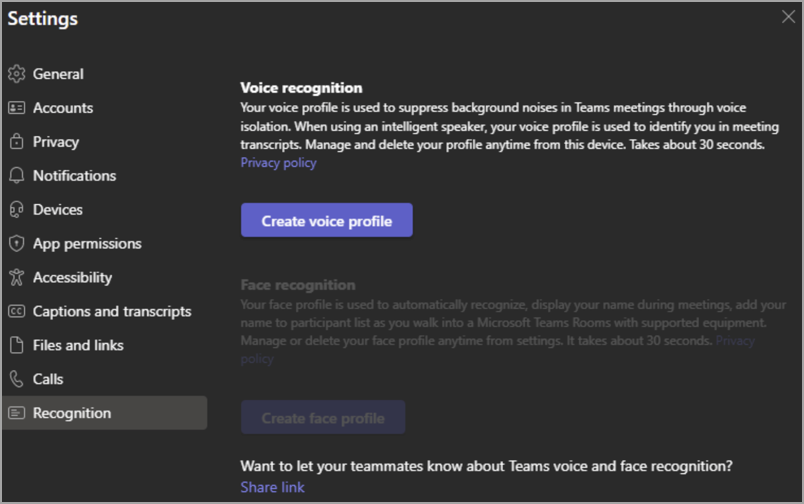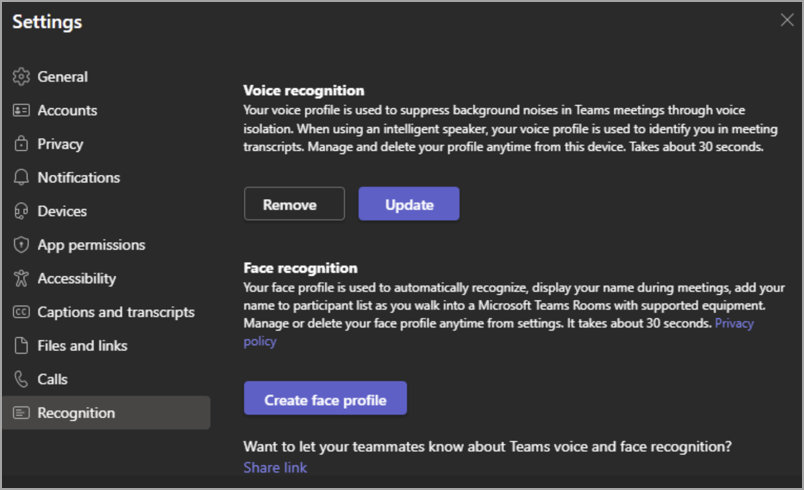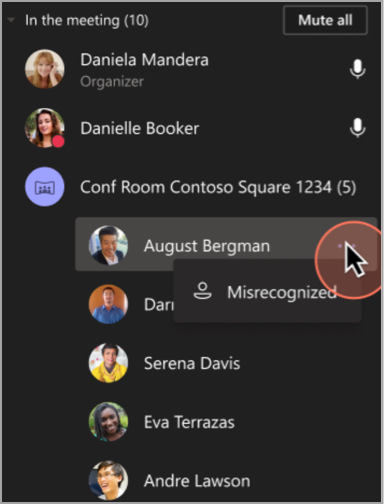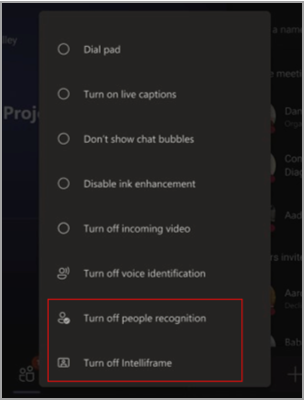Создание профилей распознавания для Microsoft IntelliFrame
Применяется к
Интеллектуальные камеры Майкрософт могут улучшить гибридные собрания. Если небольшие и средние Комнаты Microsoft Teams вашей организации оснащены камерами Yealink SmartVision 60 или Jabra Panacast 50, вы сможете использовать Microsoft IntelliFrame. IntelliFrame позволяет участникам онлайн-собраний видеть людей в Комнаты Teams более четко через интеллектуальные видеопотоки участников в комнате, увеличивая и обрамляя свои лица, отслеживая их перемещение по комнате и продвигая кадр активного говорящего.
Хотя все участники собрания, как в комнате Teams, так и при участии в удаленном режиме, смогут пользоваться преимуществами IntelliFrame, этот опыт будет улучшен, если участники в комнате создают профили распознавания лиц и голосов. Эти профили позволяют камере распознавать вас и помечать вас соответствующим образом на собраниях, добавляя свое имя в видеокадр и любую стенограмму чата, а также позволяя находиться в списке участников.
Примечание: IntelliFrame для участников в комнате доступен только для организаций с Комнаты Microsoft Teams Pro лицензией. Онлайн-участники всегда могут использовать IntelliFrame, независимо от лицензии.
Как это работает
Использовать IntelliFrame просто: просто запланируйте собрание Teams, пригласите конференц-зал с поддерживаемой камерой, пригласите всех других участников, физически присутствующих и удаленных, а затем отобразится. Но перед посещением собрания в оснащенном зале Teams можно создать профиль распознавания . Это позволит любой поддерживаемой камере распознавать ваше лицо и ваш голос и идентифицировать вас на любом собрании без каких-либо дальнейших действий с вашей стороны.
Примечание: IntelliFrame поддерживает не более 12 человек в комнате Teams и не более 64 участников собрания.
Создание профилей распознавания речи и лиц
Для распознавания камерой необходимо сначала создать профиль голоса и профиль лица. После распознавания камера автоматически поместит ваше имя в видеопоток и в стенограмму чата, когда вы говорите. Вы также будете доступны для поиска в списке Участников .
Профили распознавания не требуются для работы с IntelliFrame. Участники, которые не настроили эти профили, будут помечены как гости.
Примечание: Распознавание будет отображаться в параметрах только в том случае, если ит-администратор включил эту функцию. Чтобы узнать больше, обратитесь к ним.
-
В классическом клиенте перейдите в раздел Параметры и другие
-
Выберите Создать голосовой профиль в разделе Распознавание голоса. Сначала это необходимо сделать, чтобы распознавание лиц стало доступным.
-
Вам будет предложено прочитать фрагмент в микрофон. Дополнительные сведения см. в статье Использование интеллектуальных динамиков Microsoft Teams для идентификации участников в комнате.
-
После завершения выберите Создать профиль лица и следуйте инструкциям, чтобы сделать 9 снимков лица. Убедитесь, что вы находитесь в хорошо освещенной комнате для достижения наилучших результатов.
После настройки обоих профилей интеллектуальная камера должна автоматически обнаружить вас во всех будущих собраниях.
Если вы хотите обновить или удалить профили голосовых или лиц, просто перейдите на эту вкладку еще раз.
Примечание: При удалении голосового профиля профиль лица также будет удален. Однако удаление профиля лица не повлияет на ваш голосовой профиль.
Неправильное ознание
В некоторых случаях участники собрания могут быть неправильно определены. Если кто-то не помечен правильно, любой пользователь может устранить эту проблему.
-
В разделе Участники под заголовком конференц-зала будет указан неизвестный человек.
-
Рядом с именем пользователя выберите Дополнительно
Это действие изменит участника на гостя на время собрания.
Включение или отключение распознавания людей
Вы можете отключить функцию распознавания людей для определенного собрания.
-
Перейдите в раздел Дополнительные
-
Выберите Отключить распознавание людей.
Включение или отключение IntelliFrame
Хотя он включен по умолчанию, intelliFrame можно отключить как в комнате Teams, так и в качестве участника в Сети. При выключении камера будет выделять только активный динамик.
-
На консоли комнаты Microsoft Teams перейдите в раздел Дополнительные
Использование данных и конфиденциальность
Ваши профили лиц и голосовых функций используются только для целей, для которых вы предоставили прямое согласие. Корпорация Майкрософт не будет использовать эти профили для каких-либо других целей. Дополнительные сведения о том, как мы обрабатываем ваши персональные данные, см. в Заявлении о конфиденциальности Майкрософт. Если вы хотите в любое время получить доступ к данным профиля лица или голосового профиля, обратитесь к ИТ-администратору.
Ваш профиль лица будет удален, если он не используется в течение одного года.
Заметки
-
Чтобы камера правильно функционировала, к приглашению необходимо добавить комнату для собраний. Сведения о том, как добавить комнату в собрание из Teams или Outlook, см. в разделе Комнаты Microsoft Teams (Windows).
-
Если участник выглядит размытым на экране, попробуйте немного повернуть камеру.
-
Иногда камера может идентифицировать неодушевленные объекты как людей. Это, вероятно, происходит из-за перемещения по таблице, встряхивающейся, тени или ветре, перемещающего объект в фоновом режиме. Это неправильное оповещение должно прекратиться, когда движение делает.
-
Распознавание лучше всего работает, когда участники находятся менее чем в 5 метрах от камеры.
-
Обрамлять участников лучше всего, когда они сидят по крайней мере в метре друг от друга.
-
Если на собрание приглашено более 64 человек, IntelliFrame будет автоматически отключен. Если в комнате Teams более 12 человек, в списке участников появится сообщение о том, что не все участники могут быть идентифицированы.
-
Функции распознавания нельзя использовать в штате Иллинойс.
Статьи по теме
Расширение гибридных собраний с помощью Microsoft IntelliFrame для Комнаты Teams
Опыт работы с облачными кадрами IntelliFrame с Комнаты Microsoft Teams